Cara mengeksport / mengimport kata laluan yang disimpan dari Chrome
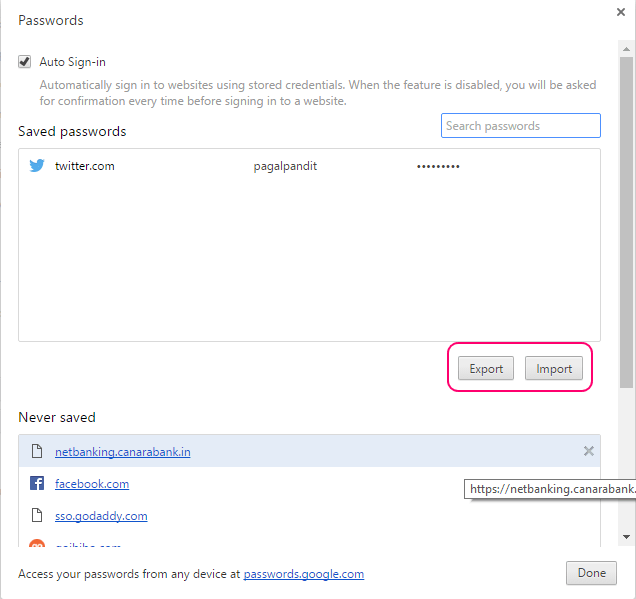
- 2408
- 86
- Ronnie Hermann
Ciri Eksport / Import Kata Laluan Baru Google Chrome membolehkan anda mengeksport dan mengimport kata laluan melalui fail CSV yang mudah. Ciri ini cukup berguna. Pada masa ini, untuk menggunakan ciri import dan eksport kata laluan Chrome ini, ia harus didayakan dalam tetapan bendera Chrome anda. Inilah cara melakukannya.
Cara Menggunakan Ciri Eksport / Import Kata Laluan Chrome
#1 . Pergi ke Chrome: // Bendera dalam penyemak imbas krom anda.
#2 . Sekarang, tatal ke bawah dan cari Import dan Eksport Kata Laluan.
#3 . Sekarang, dari dropdown pilih diaktifkan. Ciri import dan eksport kata laluan anda kini diaktifkan.
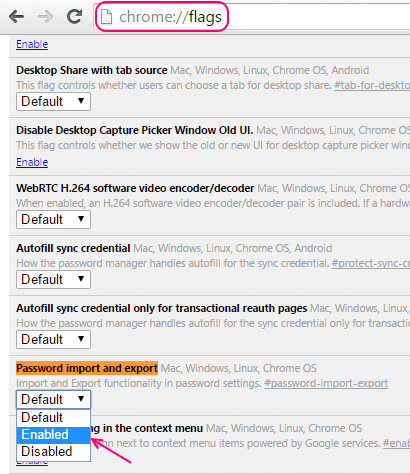
#4 . Sekarang, pergi ke Chrome: // Tetapan/Kata Laluan.
Anda akan melihat butang eksport dan import anda tepat di bawah senarai kata laluan yang disimpan dari laman web yang anda telah biarkan Chrome ingat kata laluan pada masa lalu.
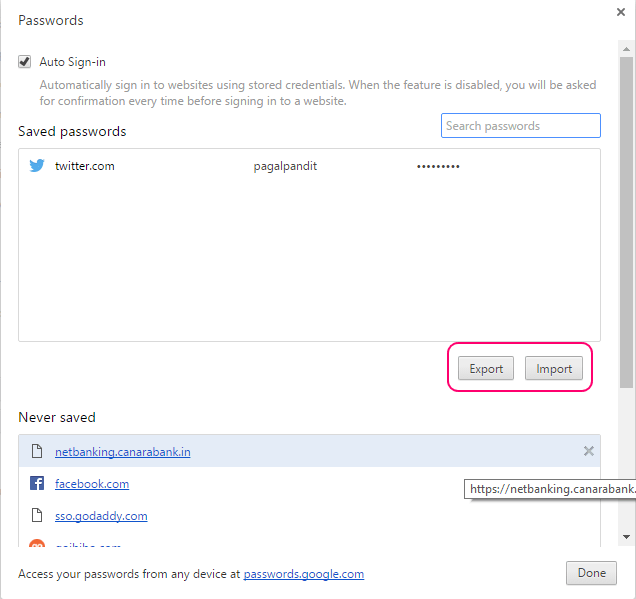
#5. Cukup klik pada Eksport. Kata laluan log masuk sistem operasi diperlukan untuk mengesahkan eksport.
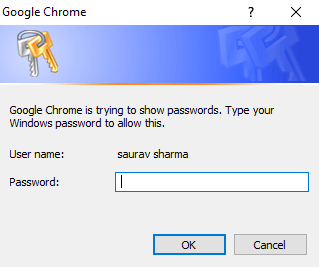
dan kata laluan akan dieksport dalam format CSV. Anda boleh membuka dan melihat senarai kata laluan dan nama pengguna URL masing -masing.
Fail CSV akan mengandungi maklumat seperti yang diberikan di bawah pesanan.
Nama, URL, Nama Pengguna, Kata Laluan

#6 Anda sentiasa boleh memasukkan maklumat dalam pesanan ini dan boleh diimport pada mana -mana peranti lain dan mula menggunakan kata laluan yang disimpan di Chrome.
- « Dayakan / Lumpuhkan Ctrl+C / Ctrl+V untuk salinan / tampal di Windows 10/11 Cmd
- Cara Melayari Pelayar Mozilla Firefox Tanpa Internet »

